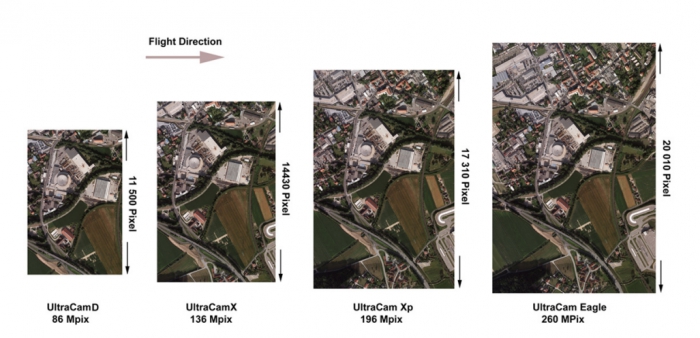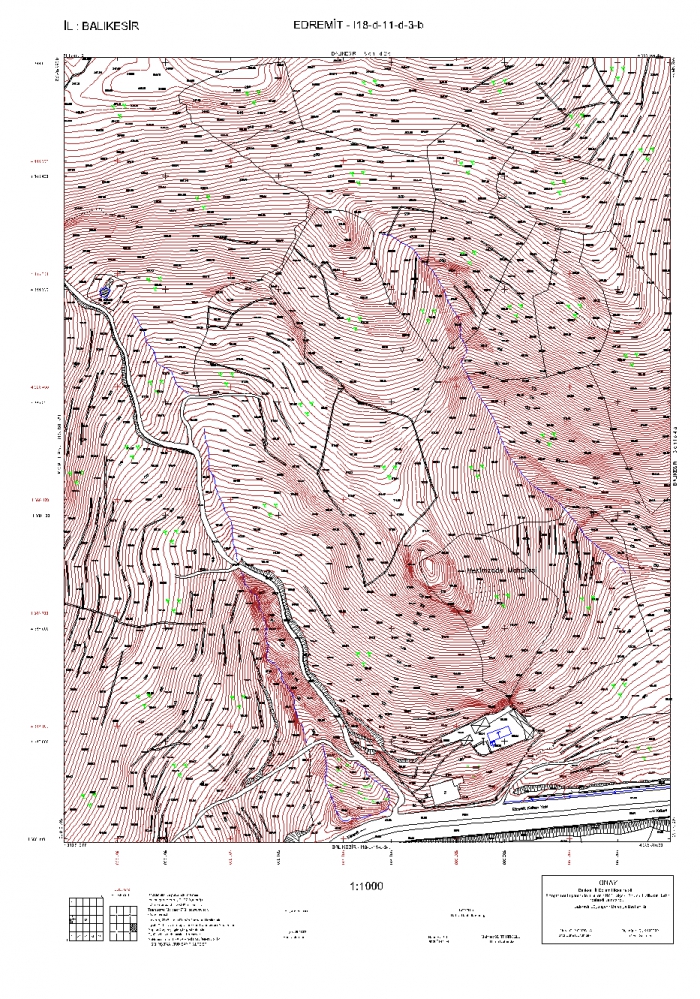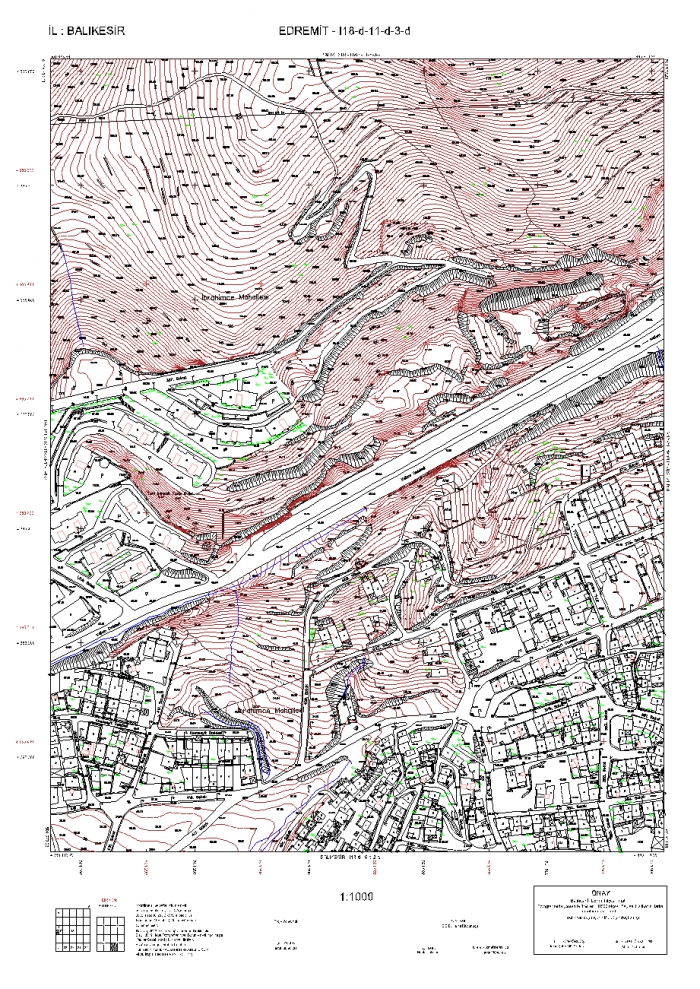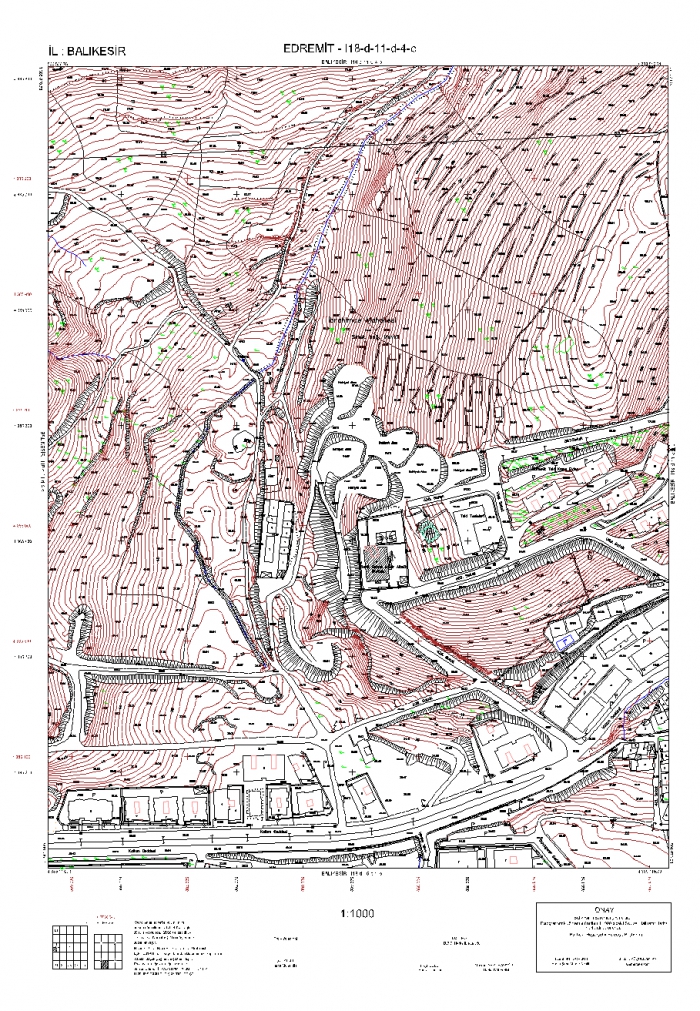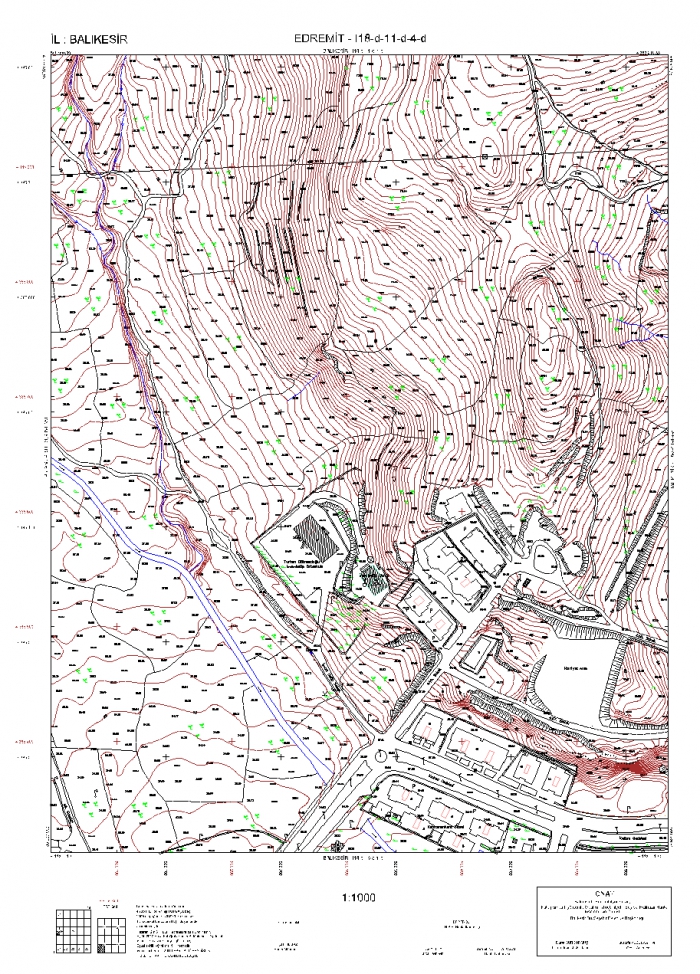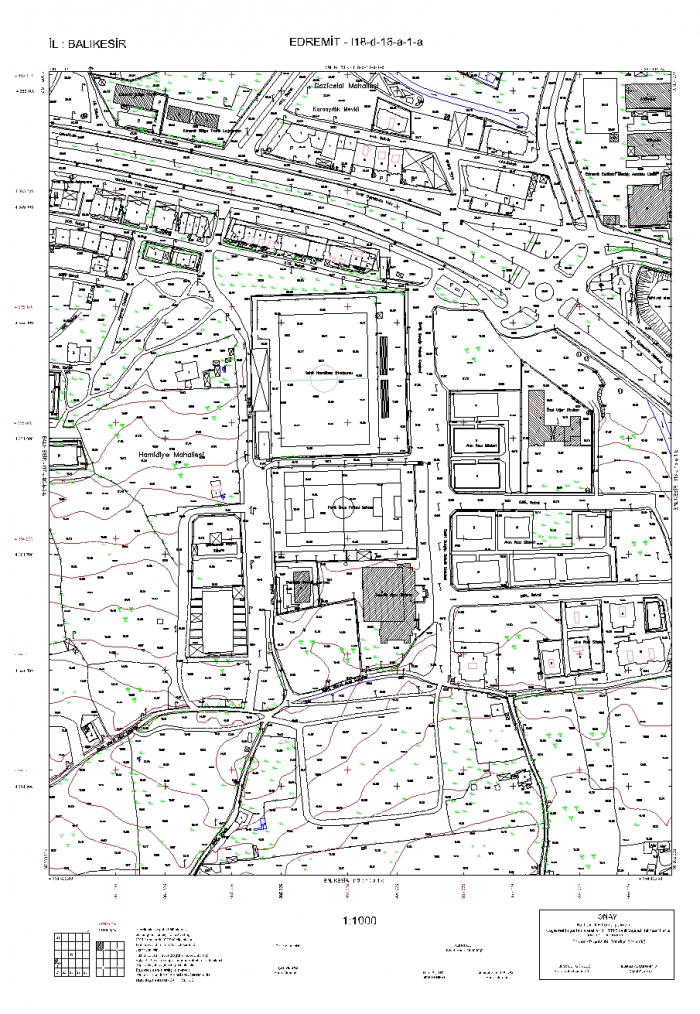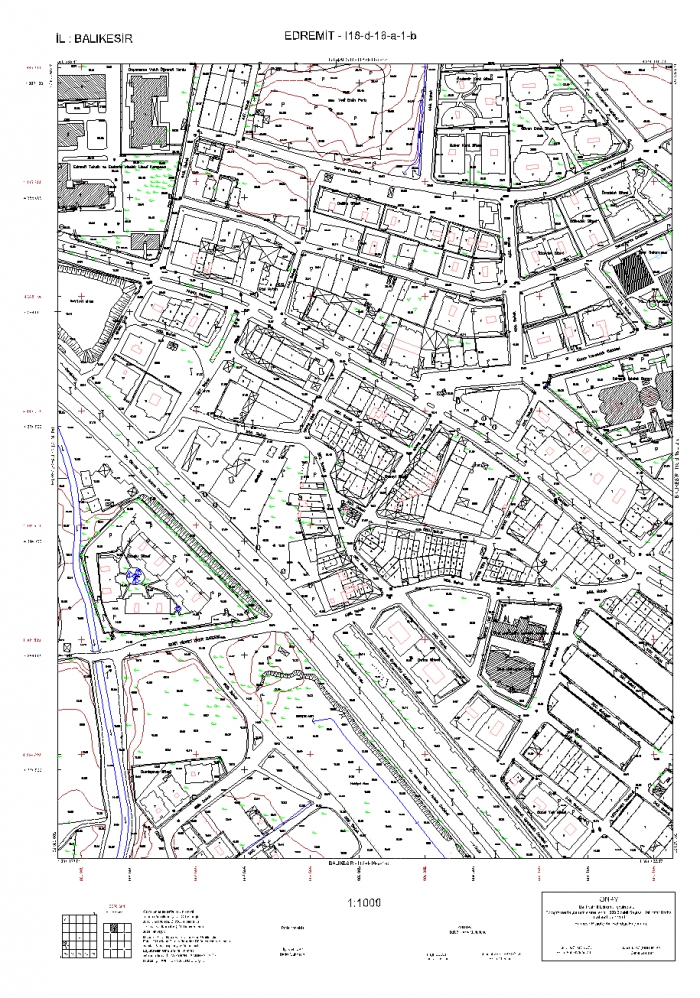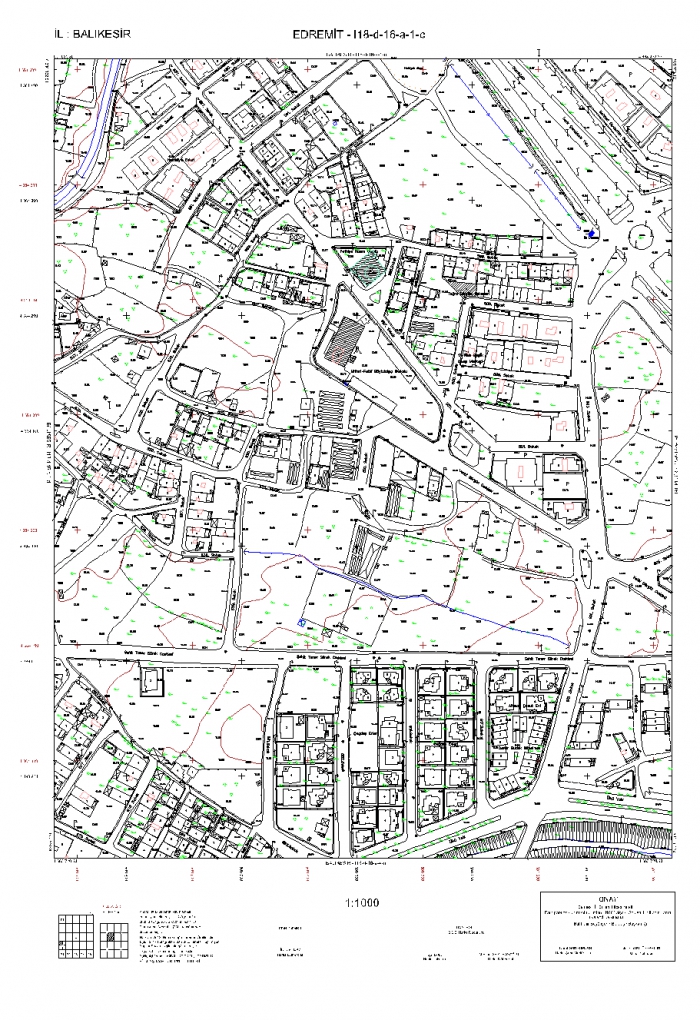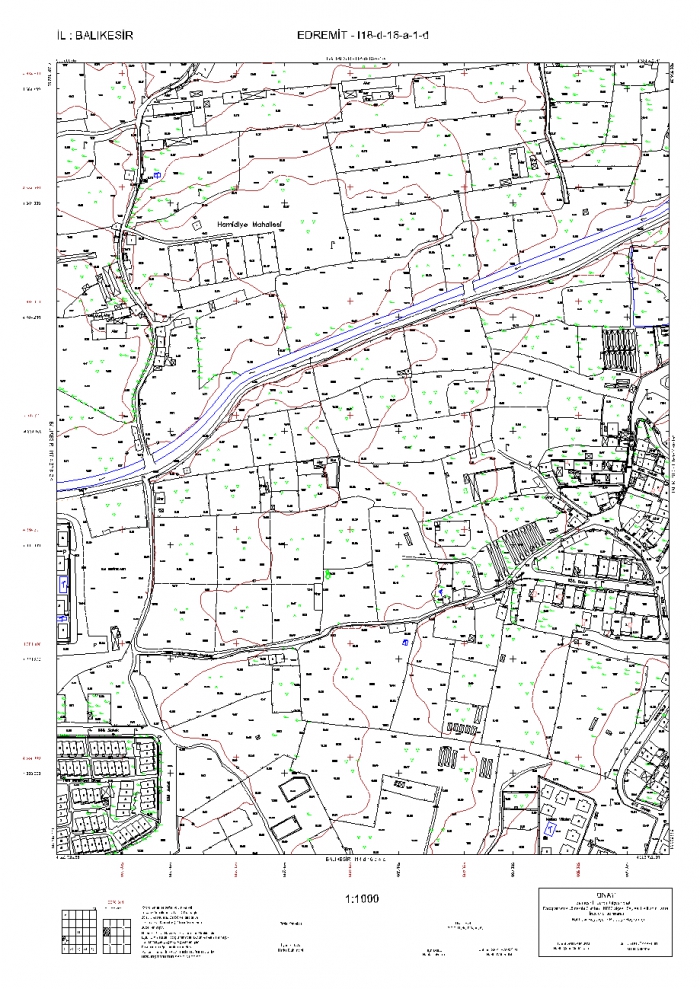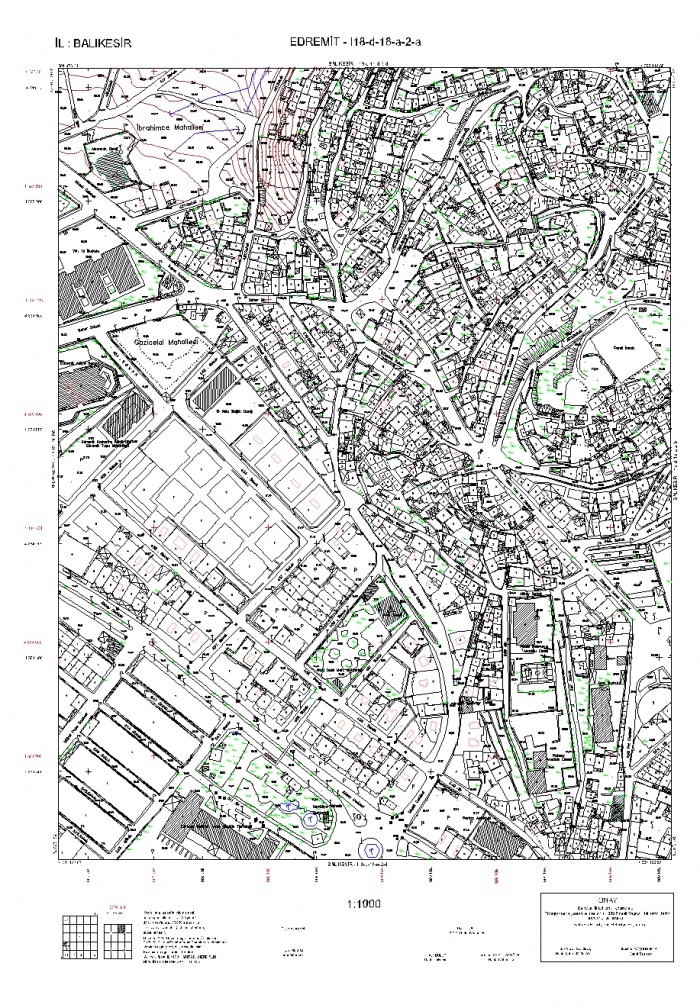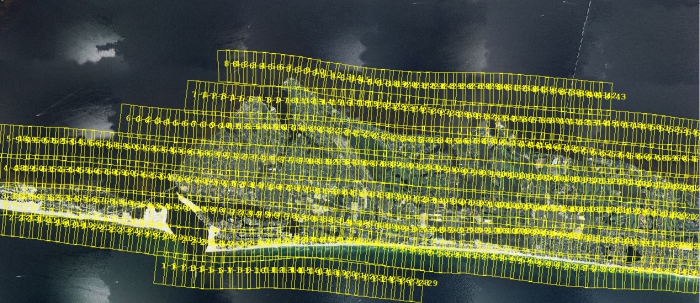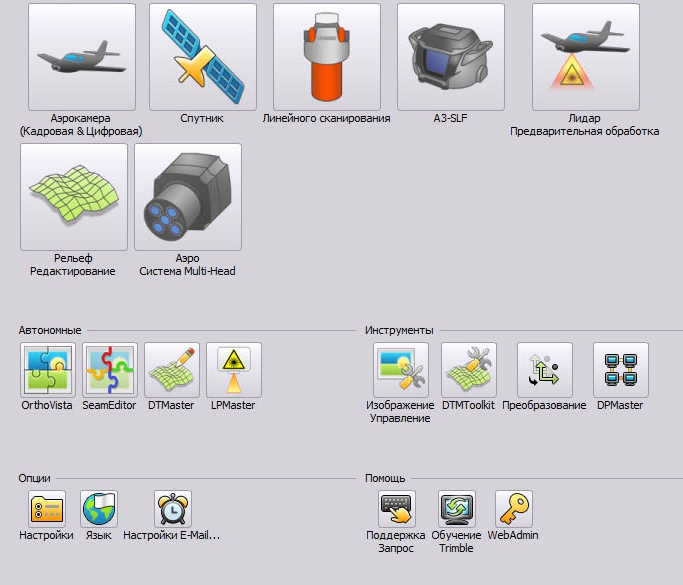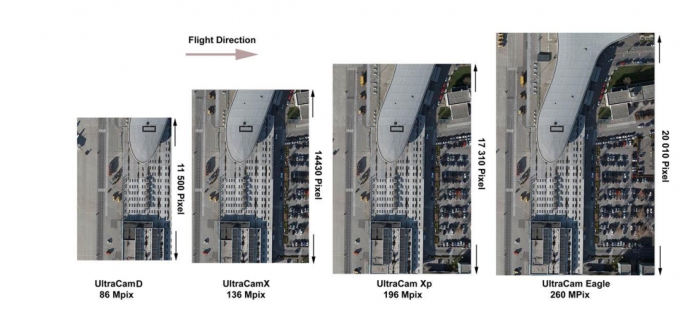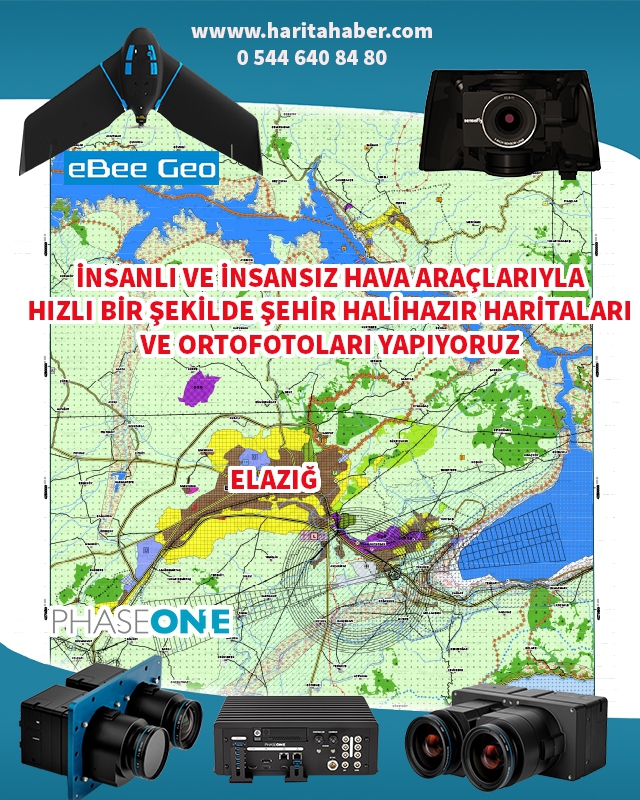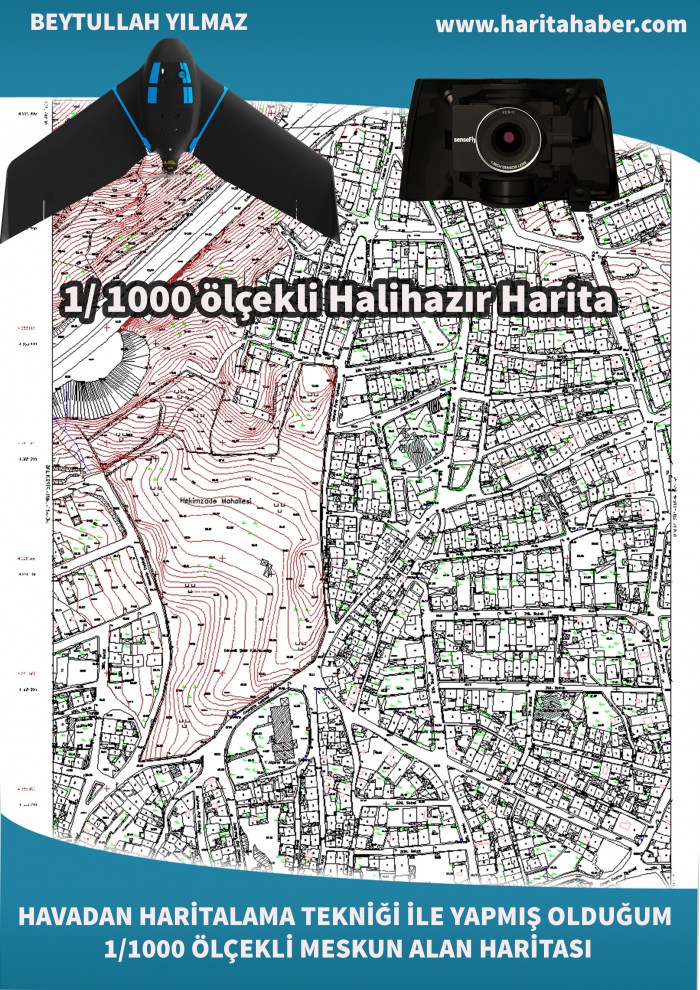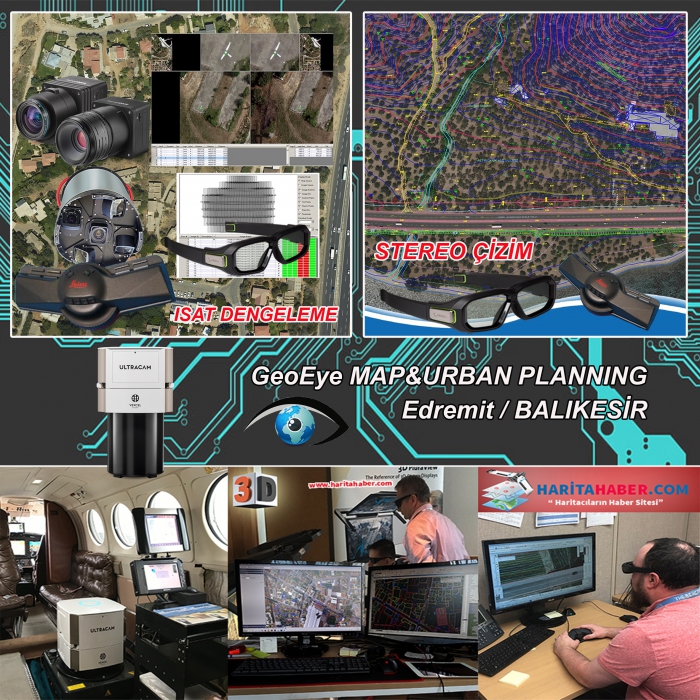Agisoft Metashape fotogrametri Dengeleme


İlk çıkışı Agisoft Photoscan olarak bilinin Agisoft Metashape fotogrametri yazılımları arasında kendine has özeliği ile dikkat çekmektedir. Bu yazılım diğer fotogrametri yazılımları arasında bir çok özelliği ile bir birinden ayrılmaktadır. Agisoft CBS uygulamaları, Kültürel Miras, oyun geliştiricileri, görsel efekt elde etme için kullunalılan profesyonel fotogrametri yazılımıdır. Agisoft hem yakın mesafe, hem de hava fotogrametrisi için en uygun yazılımlarından biridir.
Agisoft Metashape'in Temel Özellikleri
- Fotoğraf işleme, üç boyutlu model oluşturma, haritalama, ölçüm, analiz gibi işlevleri vardır.
- Farklı tipte ve modeldeki kameralarla çalışabilir, balık gözü kameralar dahil.
- Kameraları otomatik olarak kalibre eder ve çoklu kamera projelerini destekler.
- Görüntülerin exif meta verilerini tanır ve WGS84, UTM gibi projeksiyonları destekler.
- Referans noktalarıyla çalışır ve otomatik işaret algılama işlevi vardır.
- Doğrusal olmayan işleme yapar ve kullanıcı müdahalesi için çok sayıda seçenek sunar.
- İşleme otomasyonu sağlar, Python komut dosyası desteği vardır.
- Yoğun nokta bulutu oluşturur, düzenler ve sınıflandırır. .las dosyası olarak dışa aktarabilir.
- Üçgen model oluşturur, düzenler ve eğri geçirir. Dijital yükseklik modeli DSM, DTM olarak dışa aktarabilir.
- Ortofoto, geotiff, kml gibi formatlarda harita üretir ve dışa aktarır.
- Multispektral kameralardan çekilmiş hava fotoğraflarını işleyebilir.
- Arkeolojik yapılar, tarihi eserler, binalar, iç mekanlar, insan silueti, heykel gibi nesneleri üç boyutlu modelleyebilir.
Agisoft Metashape ile Fotogrametri Dengeleme ve Proje Üretme Adımları
- Proje oluşturma, fotoğrafları ekleme, fotoğraf kalitesini kontrol etme
- Fotoğrafları hizalama, yoğun nokta bulutu oluşturma, nokta bulutunu düzenleme ve sınıflandırma
- Üçgen model oluşturma, modeli düzenleme ve eğri geçirme, modeli dışa aktarma
- Dijital yükseklik modeli oluşturma, modeli düzenleme ve dışa aktarma
- Ortofoto oluşturma, haritayı düzenleme ve dışa aktarma
- Ölçüm, analiz ve raporlama yapma
Sonuç- Agisoft Metashape'in fotogrametri dengeleme ve proje üretme için kullanılan bir yazılım olduğu ve bu alanda birçok özelliğe ve avantaja sahip olduğu özetlenir.
- Agisoft Metashape ile yapılabilecek bazı uygulama örnekleri verilir.
- Agisoft Metashape'in geliştirilmesi ve yaygınlaştırılması için öneriler sunulur.Metashape diğer yazılımların aksine balık gözü kameralar ile çekilmiş fotoğraflardan 3d model oluşturmak ve fotogrametrik halihazır harita üretmek mümkündür. Kameraları otomatik kalibre etme özeliği olan Agisoft çoklu kamera projelerini desteklemektedir. Agisoft ile yogun nokta bulutu ve en doğru sonuçlar elde edersiniz. .las dosyası export ederek sayısal yükseklik modeli oluşturma , üçgen model oluşturma, eğri geçirme ve daha bir çok özelliği gerçekleştirebilirsiniz. Dijital yükseklik modeli DSM, DTM export edebilirsiniz.
Metashape ile proje verilerinden dijital arazi modeli oluşturabilirsiniz. Fotoğrafların exif meta verilerini program otomatik olarak tanımaktadır. WGS84, UTM vb projeksiyonları desteklemektedir. büyük projeler için geotiff, kml, ortofotoları export edebilirsiniz.multispektral kameralardan çekilmiş hava fotoğraflarını programda işleyebilirsiniz.Arkeolojik yapılar, tarihi eserler, binalar, iç mekanlar, insan silueti, heykel vb gibi eserleri 3d model yapabilirsiniz. Özetle Agisoft Metashape tavsiye edilebiliecek en iyi fotogrametri yazılımlarından biridir.

Agisoft PhotoScan Profesyonel Sürümü
PhotoScan çok esnek bir araçtır. Öğrenmesi kolaydır ve aynı zamanda ileri düzey bir kullanıcı için büyük olasılıklara sahiptir.
Ana özellikler : esneklik, doğrusal olmama, Python komut dosyası desteği, dağıtılmış işleme.
Avantajlar :
Basit arayüz, temelleri öğrenmek çok kolay. Yeni başlayanlar için iyi kılavuzlar
Mükemmel matematiksel işleme modeli. Herhangi bir kamera ile çalışabilir, bilinmeyen modeller bile "anında" parametreleri belirleyebilir. Doğru çekilmemiş görüntülerle ve koordinatsız fotoğraflarla bile çalışır
Referans noktalarıyla çalışmak mükemmel bir şekilde gerçekleştirilir. Otomatik işaret algılama işlevi vardır, ölçek cetvelleri için destek
Görüntü maskeleri oluşturulabilir
Esnek ve doğrusal olmayan işleme. Kullanıcı müdahalesi için birçok yapılandırılabilir seçenek ve fırsat. Bu, çok kötü başlangıç verileriyle bile kabul edilebilir sonuçlar elde etmeyi mümkün kılar
İşleme otomasyonu. Dahili bir zamanlayıcı, çeşitli karmaşıklık senaryoları oluşturmanıza olanak tanır. Ek olarak, program harici Python komut dosyalarını destekler ve kendi uzantılarınızı oluşturmanıza olanak tanır. Konsol üzerinden çalışmak mümkündür.
Otomatik DTM üretimi mükemmel kalite üretir
Yoğun nokta bulutu düzenleme ve sınıflandırma. Standart LiDAR sınıfları kullanılır
3B modeli düzenleyebilirsiniz. Enstrüman seçimi küçük olmasına rağmen çoğu görev için yeterlidir
Coğrafi olmayan nesnelerle harika çalışıyor. En karmaşık 3B modelleri oluşturabilirsiniz. Örneğin, baskı veya grafikler için
Çok sayıda dosya biçimi desteklenmektedir. Ara sonuçlar, üçüncü taraf yazılımlarla içlerinde bazı görevleri gerçekleştirmek için dışa aktarılabilir ve ardından işlemeye devam etmek için PhotoScan'e aktarılabilir
Dağıtılmış işleme desteği (belirli koşullarda)
4D modelleme, yani bir modeli dinamik olarak yeniden yapılandırmak
3B panoramaların montajı
Döşeme modeli oluşturma. PhotoMesh Katmanı olarak ve yerel bir formatta
Kalite Belgeleri ve Destek
Program aktif olarak geliştiriliyor
Maliyet, piyasa ortalamasından daha düşük
Kararlı operasyon

Dezavantajları :Önceden var olan senaryo yok. Kullanıcının bunları kendi başına oluşturması gerekecek
"Gelişmiş" işlevsellikte ustalaşmak zordur
Otomatik sahne bölme yoktur. Sahne çok büyükse, onu alt görevlere manuel olarak ayırmak için kapsamı ve kaynakları değerlendirmeniz gerekebilir. Bu, örneğin, yoğun nokta bulutu oluşturmaya başlamanıza ve ardından birkaç saat içinde bir "Bellek yetersiz" hata mesajı görmenize neden olabilir. Ve baştan başlaman gerekecek
Agisoft Metashape ile yapılmış Fotogrametrik dengeleme ve Proje yapım aşamalarını aşağıdaki videodan takip ederek sizde bilgi sahibi olabilirsiniz.
Kullandığınız drone ve kameraya bağlı olarak, Photoscan / Metashape'deki prosedür farklılık gösterir. Bu nedenle bu talimat, her sensörün / drone'nun işlevine bağlı olarak farklı bölümlere ayrılmıştır. Agisoft manuel iyi yazılmış ve iş akışı aşağıda açıklanan hakkında daha derin bir anlayış vermek edilir.
Kılavuz, bir drone ile çekilen görüntülerden bir orto fotoğrafı ve 3B nokta bulutu nasıl oluşturduğunuzdan geçiyor.
Daha önce Photoscan kullanan Metashape kullanıcılarına not: Bazıları yeni bir gri tema aldıklarını ve tüm simgelerin Photoscan'de bulunan renkli olanlar yerine grimsi olduğunu fark ettiler. Metashape'de temayı Photoscan: Araçlar - Tercihler - Genel'de kullanılan klasik temaya değiştirebilir ve "Tema:" öğesini arayabilirsiniz. Photoscan'de renkli simgelerin kullanılmasını istiyorsanız "klasik" i seçin.
İçerik
Fotoğrafları, konumu ve doğruluğu içe aktarın
Görüntü kalitesi
Fotoğrafları hizalayın
Yer kontrol noktaları (GCP)
Yoğun nokta bulutu ve orto fotoğrafı
Fotoğrafları, konumu ve doğruluğu içe aktarın
EXIF etiketinde (örneğin Parrot Sequoia) depolanan konum doğruluğunuz varsa:
“Araçlar” -menüsü -> “Tercihler…” -> “Gelişmiş” sekmesine gidin ve “Kamera konum doğruluğunu XMP meta verilerinden yükle'yi işaretleyin.
Fotoğraflarınızı Photoscan'e ekleyin: “İş Akışı” -> “Fotoğraf ekle…”.
Coğrafi etiketlenmemiş fotoğraflar varsa (örn. SmartPlanes):
Kamera konumlarını içe aktarın. Kamera konumları, "Referans" penceresindeki "İçe Aktar" düğmesine tıklanarak içe aktarılır. Dosyalar için doğru sütunları seçtiğinizden emin olun. Dosya yön verisi içeriyorsa, "Yönü yükle" onay kutusunu işaretleyin ve doğru sütunları seçin. Kamera konumlarının depolandığı koordinat sistemini seçin. Doğruluk tahminleriniz varsa bunları da yükleyebilirsiniz.
Kameranız drone üzerinde döndürülmüşse (örn. SmartPlanes), bunu "Araçlar" -> "Kamera Kalibrasyonu ..." altında belirtmeniz gerekir. "GPS / INS Ofset" sekmesi altında, "Sapma (derece)" değerini 90 olarak belirtin.
Ayarları kontrol edin. "Referans" penceresindeki "Ayarlar" düğmesine tıklayın. Oryantasyon verilerini kullanıyorsanız ve oryantasyon doğruluğunu içe aktarmadıysanız, bundan çok daha iyi doğruluğa sahip olduğunuzdan emin değilseniz doğruluğu 10-20 dereceye çıkarmanızı öneririz.
"Referans penceresindeki" "Ayarlar" düğmesi.
Görüntü kalitesi
PhotoScan, görüntü kalitesini otomatik olarak tahmin edebilir. Çıkan
az 0.5 birim kalitesi değeri ile devre dışı olması tavsiye ve böylece fotogrametrik işleme dahil edilmemiştir.
Görüntü kalitesi, Referans penceresinde bir fotoğrafa sağ tıklanarak, “Görüntü Kalitesini Tahmin Et…” ve “Tüm kameralar” seçilerek tahmin edilir.
Fotoğrafların tahmini görüntü kalitesini görüntülemek için, Fotoğraflar bölmesinde görünüm modunu "Ayrıntılar" olarak değiştirin. Aşağıdaki ekran görüntüsüne bakın:
Artık "Kalite" sütununa göre sıralayabilirsiniz. 0,5'ten düşük kaliteli fotoğrafları seçin ve devre dışı bırakın.
Fotoğrafları hizalayın
Fotoğraflarınızı hizalayın: "İş Akışı" -> "Fotoğrafları hizala…". "Doğruluk" u "Yüksek" olarak ve "Çift ön seçimi" ni "Referans" olarak ayarlayın. "En Yüksek" seçeneğini de kullanabilirsiniz, ancak daha uzun sürecektir. Kılavuzda doğruluk seviyelerinin ne anlama geldiğini okuyun. İşlemeyi hızlandırmak için "kilit nokta" ve "bağlantı noktası" sınırlarını ayarlamak gerekebilir. "Uyarlanabilir kamera modeli uydurma", Photoscan'in, güvenilirlik tahminlerine göre ayarlamaya dahil edilmesi gereken kamera parametrelerini seçmesine izin verecektir.
Hizalama bittikten sonra, fotoğraflarınıza göz atın ve fotoğraf bloğunun sırayla fotoğrafların işaretini kaldırın ve devre dışı bırakın. Bunu yaptıktan sonra, “Kameraları optimize et…” komutunu çalıştırın. Kontrol edin: f, cx, cy, k1, k2, k3, p1, p2 .
Devam etmeden önce parçanızın bir kopyasını alın. Bu, aşağıdaki adımlarda bir şeyler ters giderse kopyanıza geri dönmenizi mümkün kılar.
Seyrek nokta bulutundaki bariz aykırı noktaları kaldırmak için manuel seçim araçlarını kullanın. “Kameraları optimize et…” öğesini çalıştırın (kontrol edin: f, cx, cy, k1, k2, k3, p1, p2).
"Model" menüsü altındaki "Kademeli seçim ..." seçeneğini kullanın. Filtrelere belirli bir değer önermek zordur, en iyi yol, küçük hatalarla bir nokta bulutu elde etmek için bu filtreleri yinelemektir. Belirtilen değerler tavsiye olarak görülmelidir ve verilerinizin kalitesine bağlıdır. Aşağıdaki filtreleri kullanın:
Görüntü sayısı . Açık alanlar ve açık alanlar gibi ikiden fazla fotoğrafı kaplaması gereken verileriniz varsa bunu kullanın. Daha sonra image count = 2 kullanabilirsiniz, ancak ormancılık verilerinde zemin istiyorsanız, bunu atlayın. Öncekiyle aynı parametrelerle “Kameraları optimize et…” komutunu çalıştırın.
Yeniden yapılandırma belirsizliği (geometri). Yüksek belirsizliğe sahip noktaları seçmek üzere uygun bir değer ayarlamak için kaydırıcıyı kullanın. Önerilen değerler: 50 ila 25. Tamam'a basın ve ardından klavyede Sil'e basarak noktaları silin. Öncekiyle aynı parametrelerle “Kameraları optimize et…” komutunu çalıştırın. Bunu en az 2 kez tekrarlayın.
Projeksiyon doğruluğu (piksel eşleştirme hataları). Yüksek belirsizliğe sahip noktaları seçmek üzere uygun bir değer ayarlamak için kaydırıcıyı kullanın. Önerilen değerler: 10 - 8. Tamam'a basın ve ardından klavyede Sil'e basarak noktaları silin. Öncekiyle aynı parametrelerle “Kameraları optimize et…” komutunu çalıştırın. Bu filtreyi ve optimizasyonu en az 2 kez tekrarlayın.
Tüm parametreler kontrol edilerek "Kameraları optimize edin…".
Yer kontrol noktalarınız (GCP) varsa, sonraki adıma geçmeden önce bunları şimdi içe aktarın (yeniden projeksiyon hatası). GCP'yi nasıl içe aktardığınıza bakın. Ayrıca yalnızca GCP kullanarak hizalayın.
Yeniden projeksiyon hatası (piksel artık hatası). Yüksek belirsizliğe sahip noktaları seçmek üzere uygun bir değer ayarlamak için kaydırıcıyı kullanın. Önerilen değerler: 1 ila 0,5. Tamam'a basın ve ardından klavyede Sil'e basarak noktaları silin. Tüm parametreler işaretlenmiş olarak “Kameraları optimize et…” komutunu çalıştırın. Bunu en az 2 kez tekrarlayın.
Yer kontrol noktaları (GCP)
Bu adım, yalnızca yer kontrol noktaları topladıysanız yapılır.
Yer kontrol noktalarınız (GCP) görüntülerden farklı bir koordinat sistemindeyse, bunları içe aktarmadan önce projenizi GCP'nizle aynı koordinat sistemine dönüştürmeniz gerekir. Bu, "Referans" penceresindeki "Dönüştür" düğmesine tıklanarak yapılır.
Koordinat sistemi dönüşümü için tıklanacak düğme.
"Referans" penceresindeki "İçe Aktar" düğmesini tıklayarak GCP'yi içe aktarın. Trimble GeoXR'den GNSS koordinatlarını içe aktarırsanız (ve koordinatları Sweref99 TM RH2000'e aktarırsanız) aşağıdaki ayarlar yapılmalıdır:
Her bir GCP'nin (veya hatta fotoğrafın) doğruluğu üç farklı şekilde ayarlanabilir:
X, y ve z'de 0.1 = 0.1 m doğruluk.
X ve y'de 0.1 / 0.5 = 0.1 m doğruluk. Z'de 0,5 m doğruluk.
0.1 / 0.2 / 0.5 = x'de 0.1 m doğruluk, y'de 0.2 m doğruluk ve z'de 0.5 m doğruluk.
GCP'den GCP'ye gidin ve fotoğraflarda onları işaret edin. GCP'yi sağ tıklayıp "Fotoğrafları seçime göre filtrele…" seçeneğini belirleyebilirsiniz. “Page Up” ve “Page Down” tuşlarını kullanarak fotoğraflar arasında geçiş yapabilirsiniz. Her bir işaretçiyi en az iki fotoğrafa yerleştirin. Gittikçe daha kolay olacak. Yerleştirilmemiş işaretleyicilerin konumunu iyileştirmek için zaman zaman “Kameraları optimize et…” komutunu çalıştırın.
"Kameraları optimize edin…". GCP'lerinizin doğruluğu yüksekse, "Kameraları optimize et…" i tıklamadan önce tüm fotoğrafların işaretini kaldırmalısınız. Kullanmak istediğiniz tüm GCP'nin kontrol edildiğinden ve uygun doğruluk ayarlarına sahip olduklarından emin olun. Bir DJI-drone ile çekilen fotoğraflar için, irtifa kötü kalitededir ve bu nedenle, "Kameraları optimize et…" i çalıştırmadan ve işleme devam etmeden önce her zaman fotoğrafların işaretini kaldırmalısınız (en azından 2018 yılına kadar DJI-drone'lar için geçerlidir).
Yukarıdaki adımlar tamamlandığında ve GCP'deki hata küçük olmalıdır (RTK GNSS alıcısı kullanılıyorsa ~ 5-20 cm).
Yoğun nokta bulutu ve orto fotoğrafı
Şimdi aşağıdaki komutları uygulayarak bir toplu komut dosyası yapabilir veya bunları tek tek çalıştırabilirsiniz.
Yoğun bulut oluşturun. Kaliteyi "yüksek" kullanın (nadiren "Ultra yüksek" kullanın çünkü uzun zaman alır ve normalde fotoğraflar o kadar yüksek kaliteye sahip değildir. Kılavuzda daha fazlasını okuyun). Derinlik filtrelemesini "orta" olarak ayarlayın.
Örneğin yoğun bulutu las olarak dışa aktarın.
Ağ oluşturun (normalde seyrek buluttan).
Ağı düzleştirin (Araçlar -> Ağ -> Düz Ağ.
Seyrek buluttaki ağı kullanarak orto fotoğraf oluşturun.
Orto fotoğrafı örneğin tif olarak dışa aktarın.
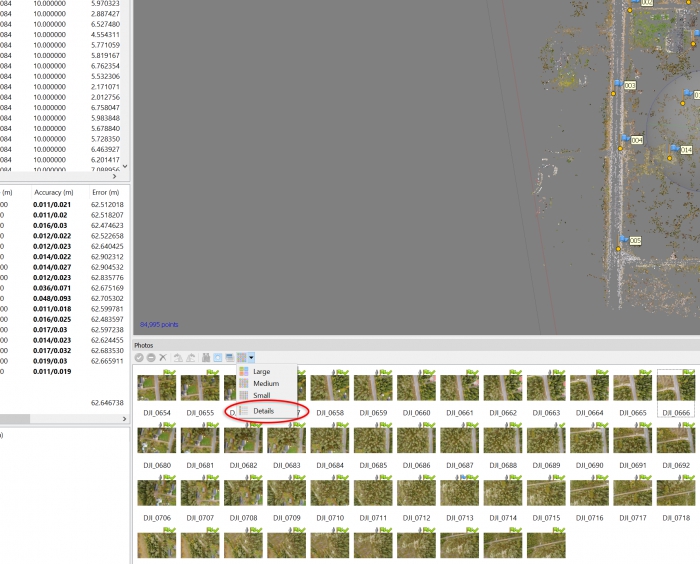
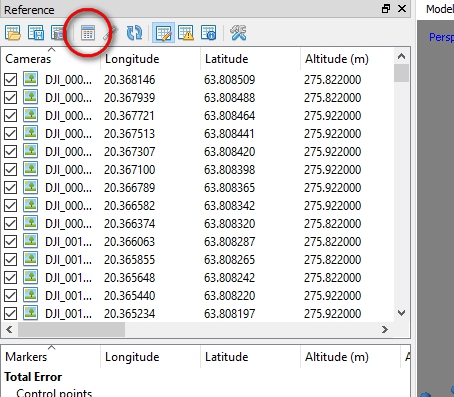
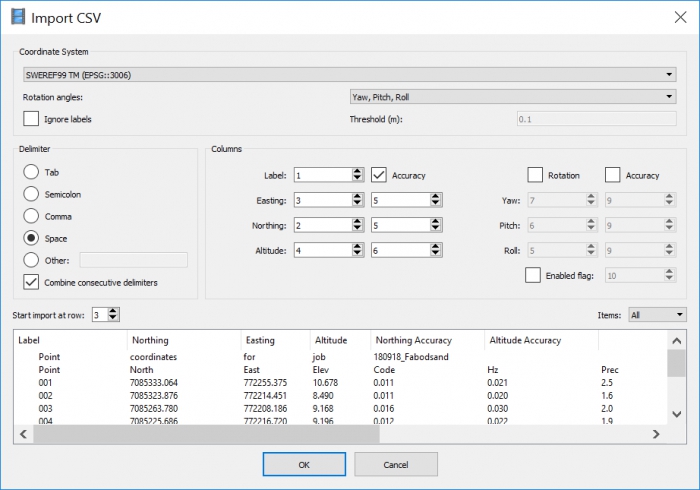
Agisoft programı için Drone ile Havadan fotoğraf Çekme Teknikleri
Agisoft ile fotogrametrik proje yapımında yan bindirme en az %60 , İleri bindirme en az %80 olmalıdır.

Gerekenden fazla fotoğraf çekmekten korkmayın, gerekenden fazlası yeterli olmamasından iyidir. Daha sonra aşırı görüntü devre dışı bırakılabilir.
Çok yavaş deklanşör hızı ayarlamayın, aksi takdirde kamera hareketinden dolayı bulanıklık meydana gelebilir.
Sonuçların doğruluğunu artırmak için GCP'yi kullanmaktan kaçınmayın.
Tüm gün boyunca aynı alanda havadan araştırma yapmayın. Gün içinde aydınlatma koşulları değişir. Aynı bölgenin farklı ışıklandırmaya sahip fotoğraflarını alabilirsiniz (örneğin, aynı yapılardan tamamen farklı yönlere işaret eden ve farklı şekillere sahip uzun gölgeler), bu nedenle Metashape üst üste binen fotoğraflarda ortak noktaları bulamayabilir.

Ormanlık Alanların uçuşu nasıl yapılmalıdır
Yerden 300 metreden daha düşük ormanlık alanlarda havadan uçuş yapmayın. Ağaçlar rüzgar nedeniyle hareket eder ve düşük bir rakımdan çekim yaparken Metashape, fotoğraflarda ortak noktalar bulamayabilir.
Yapraksız mevsimde ormanlık alanlarda havadan inceleme yapmayın. Yaprakları olmayan ağaçların çok sayıda ince yapısı (ağaç dalları) vardır, bu nedenle Metashape'in fotoğraflarda ortak noktaları bulmak zor olacak ve ağaçlar kötü bir şekilde yeniden yapılandırılacaktır.
Meskun alanları uçuşu nasıl yapılmalıdır.
Kentsel alanlarda havadan araştırma yaparken ve binaların farklı duvarlarını çekerken çift üst üste binmek için iki çapraz uçuş yapmaktan kaçınmayın.
Güneşli havalarda parlak ve yansıtıcı malzemelerden yapılmış yapıları yakalamayın.
Ayrıntılı bir 3B modeli yeniden oluşturmanız gerekirse, yalnızca nadir kameralara sahip dronlar kullanmayın, bunun yerine çoklu kamera sistemli dronlar kullanın (nadir + eğik kameralar) veya tek kameralı uçuşları farklı eğik kamera yönleriyle birleştirin. Böyle bir yaklaşım, dikeye yakın yüzeylerin (örneğin bina duvarları) uygun model ve doku rekonstrüksiyonunun elde edilmesine yardımcı olacaktır.
Dağlık alanlar:
Uygun bir yükseklik modeli düşünülmeden bir uçuş planlamayın.
Yerden 100 metreden daha düşük dağlık alanlarda havadan inceleme yapmayın.
Şev rekonstrüksiyonunun iyi sonuçlarını elde etmek için aynı dağ alanında farklı irtifalardan çift veya üçlü hava araştırmaları yapmayı düşünün.

Geoeye Fotogrametri Firması olarak; insanlı ve insansız hava araçlarıyla çekilen hava fotoğraflarından isteğe özel 1/1000 lik, 1/2000 lik, 1/5000 lik fotogrametrik halihazır haritalar üretmekteyiz. Aynı zamanda dron teknolojisinin kullanılamadığı sınır bölgeleri, savaş alanları gibi riskli bölge haritalarını güncel olarak 30 cm GSD stereo uydu fotoğralarından yapmaktayız. Uydu fotogrametrisinde minumum 25 km2 alanda sipariş alınmaktadır. daha düşük alanlar için fiyat verilememektedir.
Uydu fotogrametrisinde YKN noktalarını araziye uyguladıktan sonra en geç bir hafta içinde stereo fotoğrafların çekimini gerçekleştirip, Sayısal true ortofoto ve SYM, ve halihazır haritaları belirlenen zaman içinde teslim etmekteyiz. 1000 hektar ve üzerindeki paftalarda insanlı hava araçları, 1000 hektar ve altı alanlar için İHA larımız ile projelerinizi yapmaktayız. Projelerimizde Endüstriyel metrik kameraralar kullanılmaktadır. Siyah Beyaz Arşiv fotolar ile 50 yıl öncesine gidip, istenilen bölge ile ilgili çalışmaları stereo çizim yaparak projenin teslimini sağlamaktayız.
Merkezi Balıkesir'de olan GeoEye Fotogrametri Hizmetleri yerel ve ulusal çapta projelere imza atmaya devam ediyor. Halihazır Harita ve ortofotoları uygun fiyata yapıyoruz; Resmi kurum ve özel firmaların halihazır haritalarını iller bankası halihazır yönetmeliğine uygun olarak profesyonel kadromuz ile yapmaktayız. Belediye Halihazır Harita ve ortofoto Yenilemeleri, Karayolları Yol Projeleri ve sayısal ortofotolar, Şehir ve Bölge Plancılarının geniş ölçekteki halihazır haritalarını ve ortofotolarını, Özel Harita firmalarına uygun fiyata halihazır harita ve ortofotalarını, Orman Bölge Müdürlükleri Meşcere haritaları ve sayısal Ortofoto haritalarını, en hızlı iş bitirme ile yapmaktayız.
İnsanlı ve insansız hava araçlarımız hızlı bir şekilde, profesyonel kadromuz ile hizmet vermekteyiz. Aynı zamanda 30 cm çözünürlük uydu sensörleri hava fotoğraflarından sayısal ortofoto yapmaktayız.
GeoEye Fotogrametri firması olarak Neler Yapmaktayız?
İnsanlı ve İnsansız Hava Araçlarından Çekilen Fotoğraflardan
Fotogrametrik Nirengi ölçümü ve blok dengelemesi
Streo Hava fotoğraflarından her ölçekte Sayısal Harita üretimi
DTM-DEM (Sayısal Yükseklik Modeli) üretimi
Ortofoto harita üretimi
Fotomozaik görüntüleri üretimi
Uydu görüntülerinden faydalanarak Sayısal Harita üretimi
Uydu görüntülerinden Ortofoto, Ortomozaik ve TrueOrtho üretimi
Uydu görüntüleri yardımıyla sayısal görüntü işleme, görüntü zenginleştirme ve sınıflandırma uygulamaları
Stereo Uydu görüntüleri yada Hava Fotoğraflarından DEM üretimi ve Editi
Halihazır harita uygun fiyat ve hızlı iş bitirme için bizimle iletişime geçebilirsiniz.
Beytullah Yılmaz ( 0 544 608 84 80 )
Fotogrametrik Nirengi Dengelemesi , True Ortofoto Üretimi, Fotogrametrik Halihazır Harita Üretimi, Fotogrametrik Stereo Kıymetlendirme örneklerimiz.